Un petit guide sur le fonctionnement des statuts WhatsApp : à quoi ils servent et comment partager des messages et des images avec une date d’expiration fixe.
WhatsApp est l’application de messagerie instantanée la plus utilisée à l’heure actuelle. L’entreprise contrôlée par Facebook a intégré les statuts WhatsApp à son application à partir de février 2017.
À l’époque, l’idée des développeurs était de s’inspirer de Snapchat pour mettre entre les mains des utilisateurs une nouvelle fonctionnalité qui leur permettrait d’exprimer leurs sentiments ou de partager une information avec leurs contacts WhatsApp sans » embêter » chacun d’entre eux. Les statuts WhatsApp permettent d’envoyer une sorte de message de diffusion ou de broadcast à sa liste de contacts, en s’assurant que l’information partagée ne soit lue que par ceux qui y tiennent vraiment.
Les statuts WhatsApp rappellent quelque peu le fonctionnement des stories Instagram, une plateforme également dans le portefeuille de Facebook, bien qu’ils soient résolument moins engageants que ces dernières.
L’utilisation généralisée de WhatsApp signifie toutefois que les statuts WhatsApp peuvent également être utilisés pour diffuser des messages – y compris des communications liées à son entreprise – auxquels les contacts peuvent accéder simplement en tapant sur l’onglet Statut dans l’application de messagerie.
Les informations des statuts WhatsApp sont temporaires et ont une date d’expiration de 24 heures à partir du moment où elles sont publiées : passé ce délai, elles sont automatiquement supprimées. En février 2023, WhatsApp a introduit plusieurs nouvelles fonctionnalités liées au fonctionnement du statut : il s’agit de nouvelles façons d’utiliser le statut WhatsApp, que nous abordons ci-dessous.
Les statuts WhatsApp sont donc des informations temporaires, en plus du statut permanent qui, lui, n’a pas de date d’expiration et est toujours visible par tous les contacts. Pour y accéder et le définir, il suffit d’appuyer sur les trois points en haut à droite, de sélectionner Paramètres, votre » avatar » ou photo de profil puis l’icône en forme de crayon à droite d’Info.
Statuts WhatsApp : aspects plus ou moins connus
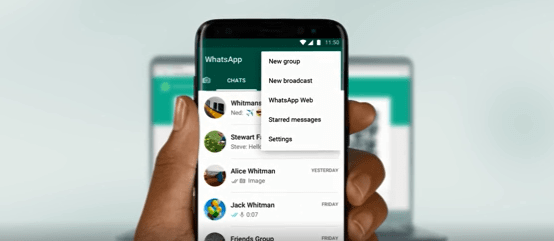
Contrairement à ce qui se passe avec les stories Instagram (seuls les comptes professionnels ayant plus de dix mille followers peuvent publier des liens), WhatsApp accorde à tout le monde la possibilité de partager des URL dans les informations de statut.
En effet, lorsque vous publiez un lien dans votre statut WhatsApp, un aperçu de la page de destination apparaît, tout comme lorsque vous envoyez un message normal. Les aperçus rendent les statuts WhatsApp plus attrayants et donnent aux contacts un aperçu du lien avant même qu’ils ne visitent la page web correspondante.
Les statuts WhatsApp peuvent être composés d’informations textuelles ou d’images/GIF. Ces derniers peuvent également être enrichis de texte, d’emoji, de l’emplacement géographique et de l’heure de la prise de vue.
En appuyant sur l’onglet Statut, puis en sélectionnant l’une des deux icônes en bas à droite, on peut décider de poster un message texte ou une image (ou un GIF).
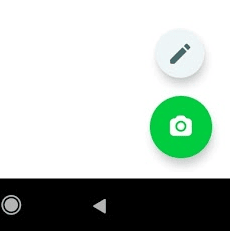
En sélectionnant l’icône du crayon, vous pouvez saisir un statut WhatsApp sous forme de texte brut. Les icônes en bas à gauche vous permettent de sélectionner l’emoji, la police et la couleur de fond.
Le texte peut être facilement mis en forme en entourant les mots que vous souhaitez mettre en gras, par exemple, entre des astérisques.
Pour écrire en italique, il suffit d’encadrer les mots entre les symboles _ (soulignement) ; pour barrer un mot, vous pouvez utiliser le tilde (~).
Dans un autre article, nous avons vu comment utiliser le gras WhatsApp et comment mettre en forme le texte.
Le texte saisi dans un statut WhatsApp peut être copié en appuyant sur les trois points à droite du message, puis en appuyant sur le symbole pour le copier dans le presse-papiers.
En revanche, en créant un statut WhatsApp avec une image (icône de l’appareil photo), vous pouvez prendre une nouvelle photo pour la partager ou sélectionner d’autres éléments dans la galerie multimédia.
Une fois cette étape franchie, les icônes situées en haut à droite vous aident à recadrer l’image en sélectionnant uniquement la partie qui vous intéresse, à ajouter des emoji, du texte et à mettre en évidence certaines zones de la photo avec un stylo virtuel.
Il est intéressant de souligner que les deux premières icônes de la section emoji permettent d’ajouter des informations temporelles tandis que la troisième permet d’ajouter la localisation géolocalisée, exactement comme sur Instagram (sur l’image, les trois icônes sont mises en évidence par un cadre rouge).
Avec les trois icônes, des » badges » se superposent à l’image avec la possibilité de les positionner et de les redimensionner à sa guise.
Après avoir sélectionné l’icône de la caméra, il est également possible de créer un GIF et de l’utiliser comme statut WhatsApp.
Pour ce faire, il suffit de sélectionner une vidéo dans la galerie du smartphone, puis d’utiliser les » poignées » en haut pour mettre en évidence une portion d’une durée maximale de 6 secondes.
Ce faisant, l’indication GIF apparaît sur la droite. En la sélectionnant, vous pouvez extraire la partie surlignée de la vidéo et la partager sous forme de GIF.
À partir de février 2023, WhatsApp a introduit la possibilité d’enregistrer et de partager des messages vocaux d’une durée maximale de 30 secondes qui peuvent être utilisés comme statut, en plus des possibilités déjà offertes. Vous pouvez utiliser le statut vocal pour partager des mises à jour plus personnelles, surtout si vous préférez vous exprimer verbalement plutôt que par écrit.
Cercle autour du profil
Chaque fois qu’un contact met à jour son statut, un cercle vert apparaît autour de sa photo de profil.
Le cercle dans WhatsApp est visible dans les chats, les listes de groupes et les informations de contact.
Réactions aux statuts WhatsApp
Après l’introduction des réactions aux messages postés dans les chats individuels et les chats de groupe en 2022, à partir de février 2023, il devient possible d’utiliser la fonctionnalité la plus demandée par les utilisateurs, selon Meta.
Il est désormais possible de répondre à n’importe quel statut WhatsApp d’autrui par une réaction en faisant simplement défiler vers le haut et en touchant l’un des 8 emoji disponibles. Bien sûr, il est possible de répondre avec du texte, un autocollant, un message vocal et plus encore.
Statuts WhatsApp sous forme de diaporama
Lorsque vous allez dans l’onglet Statut et que vous cliquez sur l’un des statuts WhatsApp des autres, l’application les affiche un par un, l’un après l’autre, comme si vous regardiez une sorte de diaporama.
Pour mettre en pause le diaporama lancé par WhatsApp, il suffit de maintenir le doigt appuyé n’importe où sur l’écran, tandis qu’en tapant sur les bords gauche et droit de l’écran, on passe rapidement au statut suivant et précédent sans avoir à attendre.
Il convient de noter que WhatsApp publie toujours une notification dans l’onglet Statut de chaque utilisateur indiquant explicitement qui, parmi les contacts, a vu les informations partagées. Pour éviter l’envoi de ce type de confirmation, il suffit d’appuyer longuement sur le nom d’un contact dans l’onglet Statut et de choisir Désactiver.
Cela arrêtera de recevoir les changements de statut de l’utilisateur sélectionné, mais empêchera WhatsApp d’envoyer la notification qui est automatiquement envoyée lors de la lecture du diaporama.
Voir aussi : Accorder WhatsApp Web Avec Votre Téléphone
Déterminer qui peut voir les statuts WhatsApp
En appuyant sur les trois points en haut à droite dans l’application WhatsApp, puis en choisissant Confidentialité du statut, vous pouvez décider quels utilisateurs peuvent voir vos mises à jour de statut.
Vous pouvez choisir de partager vos statuts WhatsApp avec tous les contacts, spécifier les utilisateurs qui doivent toujours être exclus ou spécifier uniquement les contacts qui sont autorisés à recevoir les mises à jour de statut.
Avec la mise à jour de WhatsApp publiée en février 2023, vous pouvez modifier les paramètres de confidentialité de votre statut à chaque fois que vous le mettez à jour. Il est ainsi possible de choisir les contacts qui peuvent voir le statut.
Le choix » public » le plus récent est enregistré et utilisé par WhatsApp comme paramètre par défaut lors du chargement du prochain statut.